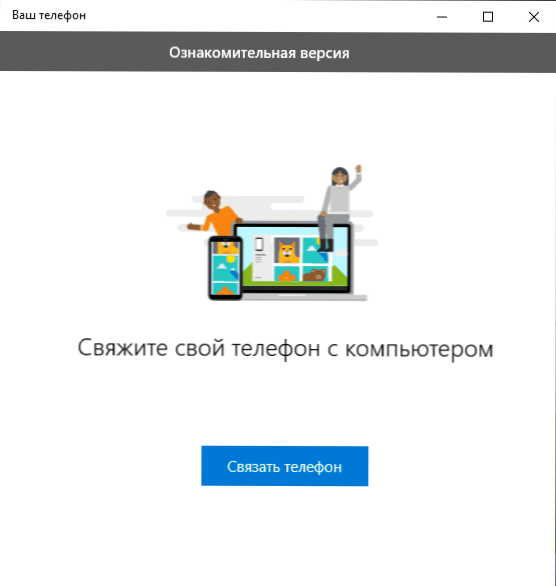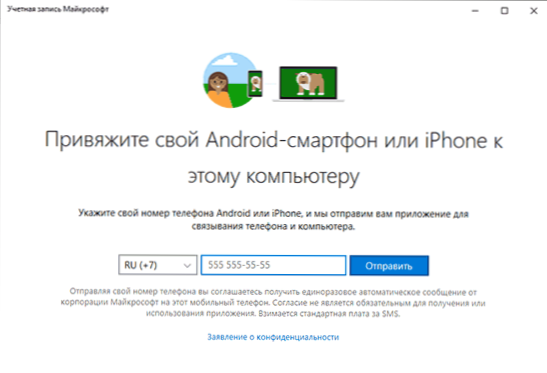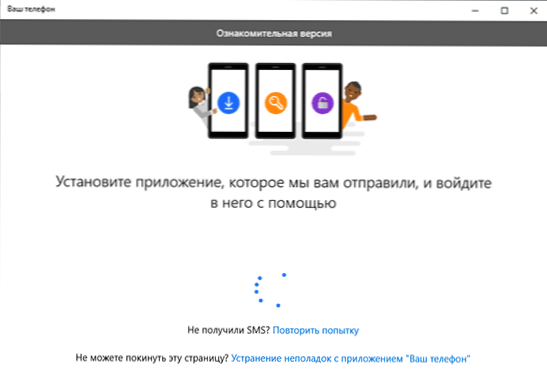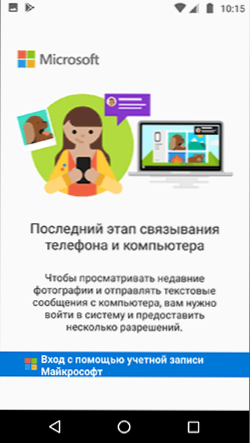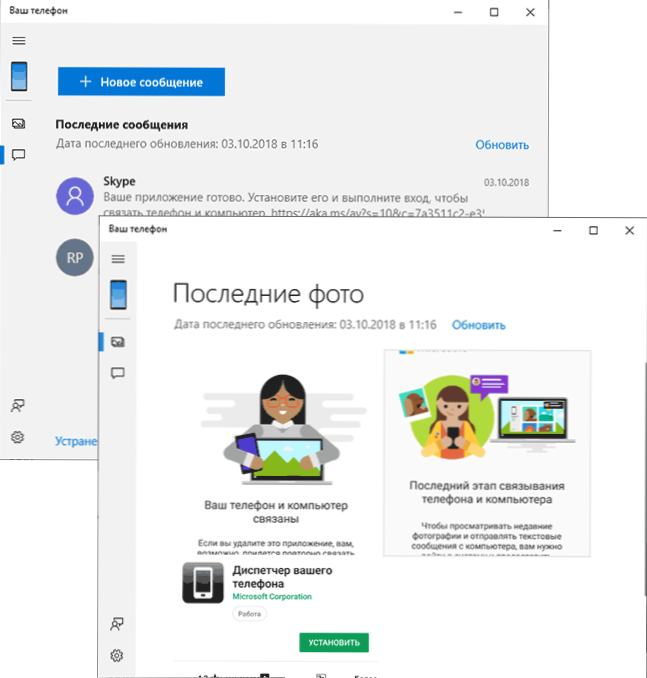W systemie Windows 10 nowa wbudowana aplikacja - "Twój telefon", która umożliwia łączenie się z telefonem z systemem Android w celu odbierania i wysyłania wiadomości SMS z komputera, a także przeglądania zdjęć zapisanych w telefonie. Komunikacja z iPhonem jest również możliwa, ale nie ma z tego wiele korzyści: otwarty jest tylko transfer informacji o przeglądarce Edge.
W systemie Windows 10 nowa wbudowana aplikacja - "Twój telefon", która umożliwia łączenie się z telefonem z systemem Android w celu odbierania i wysyłania wiadomości SMS z komputera, a także przeglądania zdjęć zapisanych w telefonie. Komunikacja z iPhonem jest również możliwa, ale nie ma z tego wiele korzyści: otwarty jest tylko transfer informacji o przeglądarce Edge.
Ten samouczek pokazuje szczegółowo, jak połączyć system Android z systemem Windows 10, jak to działa i jakie funkcje obecnie reprezentuje aplikacja telefoniczna na komputerze. Ważne: Obsługiwany jest tylko system Android 7.0 lub nowszy.
Twój telefon - uruchom i skonfiguruj aplikację
Aplikacja "Twój telefon" znajduje się w menu Start systemu Windows 10 (lub użyj wyszukiwania na pasku zadań). Jeśli nie zostanie znaleziony, prawdopodobnie masz wersję systemu do 1809 (Aktualizacja z października 2018), gdzie pojawiła się ta aplikacja.
Po uruchomieniu aplikacji należy skonfigurować połączenie z telefonem, wykonując następujące czynności.
- Kliknij "Rozpocznij", a następnie kliknij "Połącz telefon". Jeśli zostaniesz poproszony o zalogowanie się na konto Microsoft w aplikacji, zrób to (obowiązkowe, aby funkcje aplikacji działały).
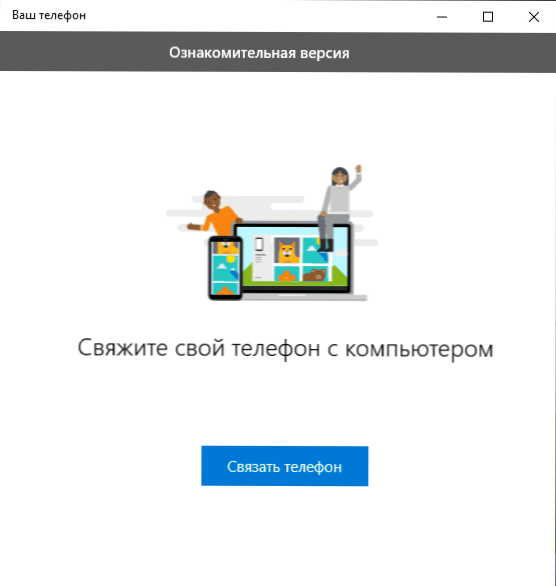
- Wprowadź numer telefonu, który będzie powiązany z aplikacją "Twój telefon" i kliknij przycisk "Wyślij".
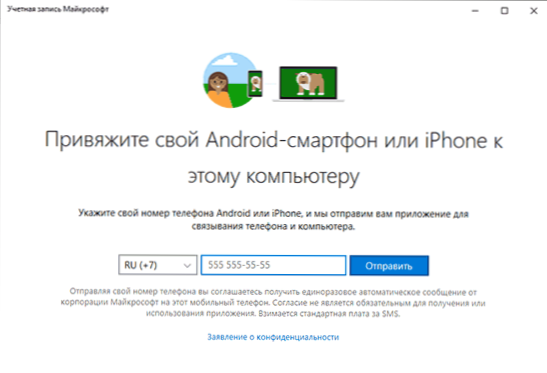
- Okno aplikacji przejdzie w tryb gotowości do następnych kroków.
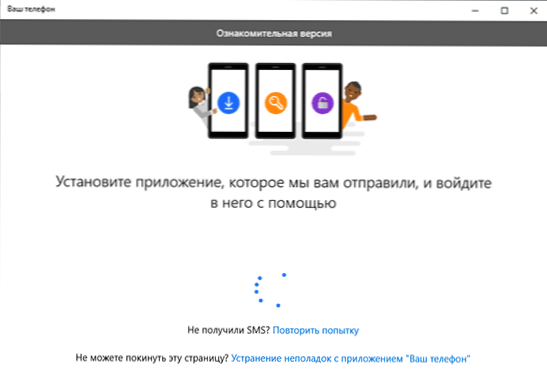
- Telefon otrzyma link do pobrania aplikacji "Menedżer telefonu". Kliknij link i zainstaluj aplikację.
- W aplikacji zaloguj się na to samo konto, które zostało użyte w "Twoim telefonie". Oczywiście Internet w telefonie musi być podłączony, a także na komputerze.
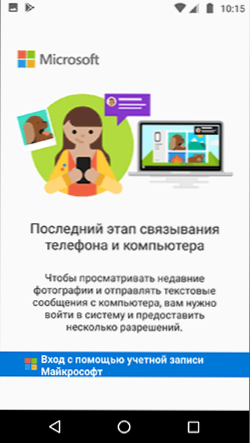
- Podaj niezbędne uprawnienia do aplikacji.
- Po pewnym czasie pojawienie się aplikacji na komputerze zmieni się, a teraz będziesz mieć możliwość czytania i wysyłania wiadomości SMS za pomocą telefonu z systemem Android, przeglądania i zapisywania zdjęć z telefonu na komputer (aby zapisać, skorzystaj z menu, które otwiera się, klikając prawym przyciskiem myszy żądane zdjęcie).
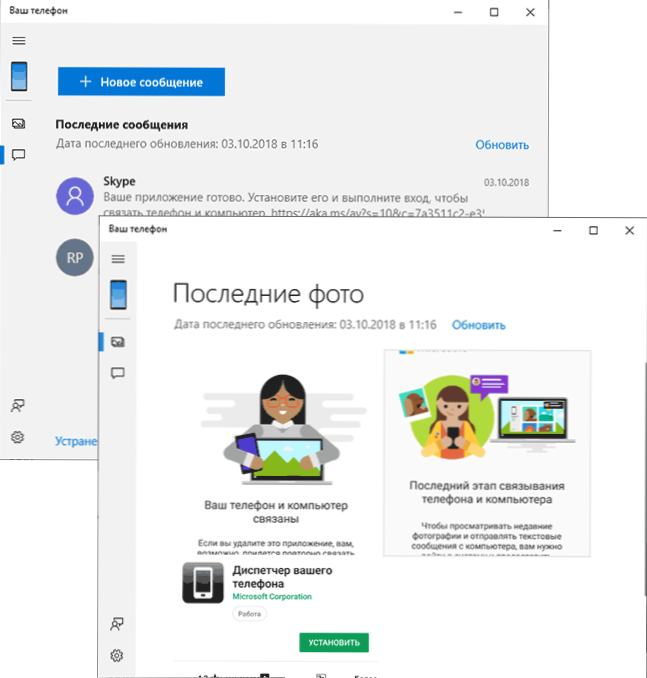
Obecnie nie ma zbyt wielu funkcji, ale działają całkiem dobrze, z wyjątkiem powolnego: co jakiś czas trzeba kliknąć "Odśwież" w aplikacji, aby uzyskać nowe zdjęcia lub wiadomości, a jeśli tego nie zrobisz, na przykład pojawi się powiadomienie o nowej wiadomości minutę po otrzymaniu go na telefon (ale powiadomienia są wyświetlane, nawet gdy aplikacja "Twój telefon" jest zamknięta).
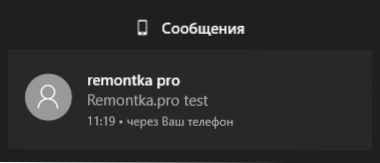
Komunikacja między urządzeniami odbywa się za pośrednictwem Internetu, a nie sieci lokalnej. Czasami może się przydać: na przykład można czytać i wysyłać wiadomości nawet wtedy, gdy telefon nie jest z tobą, ale jest podłączony do sieci.
Czy powinienem użyć nowej aplikacji? Jego główną zaletą jest integracja z Windows 10, ale jeśli potrzebujesz tylko wysyłać wiadomości, to moim zdaniem, oficjalna metoda wysyłania SMS-ów z komputera jest lepsza. A jeśli chcesz zarządzać zawartością telefonu Android z komputera i uzyskiwać dostęp do danych, dostępne są bardziej wydajne narzędzia, na przykład AirDroid.